6 najlepszych poprawek dla Dolby Atmos nie działa w Apple TV 4K
Różne / / April 05, 2023
Apple TV 4K pozwala cieszyć się najlepszym przestrzennym dźwiękiem dzięki Dolby Atmos. Możesz cieszyć się ulubionymi filmami i programami telewizyjnymi, takimi jak Top Gun Maverick i House Of The Dragon w Dolby Atmos w zaciszu własnego domu. Możesz nawet używać słuchawek obsługujących Dolby Atmos z Apple TV 4K.

Chociaż brzmi to świetnie, wielu użytkowników skarży się, że nie mogą cieszyć się Dolby Atmos. Jeśli jesteś jednym z nich, ten post ma na celu przedstawienie najlepszych rozwiązań, aby naprawić Dolby Atmos, który nie działa w Apple TV 4K.
1. Sprawdź, czy Twój telewizor obsługuje Dolby Atmos
Kiedy mówimy o Apple TV 4K obsługującym Dolby Atmos, zależy to od tego, czy Twój telewizor obsługuje Dolby Atmos. Wielu producentów zaczęło wprowadzać na rynek telewizory obsługujące Dolby Atmos. Sprawdź witrynę internetową producenta telewizora i sprawdź, czy Twój model obsługuje format audio.
2. Sprawdź, czy treść obsługuje Dolby Atmos
Innym podstawowym rozwiązaniem, które pomoże Ci cieszyć się Dolby Atmos na Apple TV 4K, jest sprawdzenie, czy zawartość jest dostępna w formacie. Platformy takie jak Prime Video, Apple TV+ i Disney+ mają logo Dolby Atmos obok tytułu treści, jeśli obsługują dany format. Jeśli obok treści zobaczysz napis 5.1, oznacza to, że tytuł obsługuje tylko format Dolby Audio 5.1, znany również jako Dolby TrueHD.
3. Sprawdź, czy Dolby Atmos jest włączony w Apple TV 4K
Po sprawdzeniu telewizora musisz sprawdzić, czy w Apple TV 4K włączono Dolby Atmos. Chociaż funkcja jest domyślnie włączona po wyjęciu z pudełka, oto jak możesz sprawdzić i ręcznie włączyć Dolby Atmos.
Krok 1: Na ekranie głównym Apple TV 4K wybierz Ustawienia.

Krok 2: Wybierz Wideo i audio.

Krok 3: Przewiń w dół i wybierz Format audio.
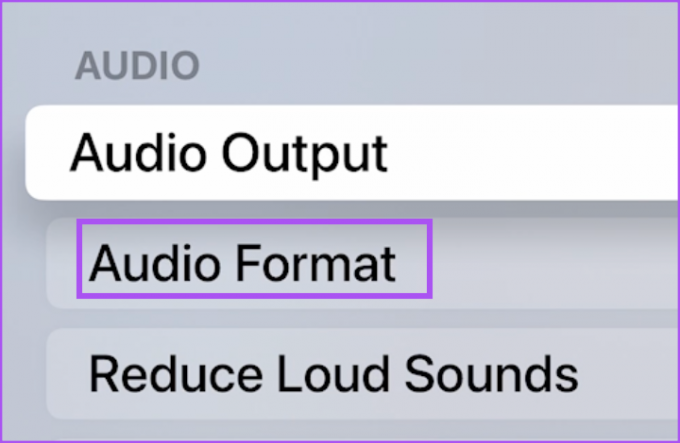
Krok 4: Wybierz Dolby Atmos, aby włączyć tę funkcję.

Sugerujemy również ustawienie opcji Tryb audio na Automatyczny w celu wybrania najlepszego wyjścia audio w telewizorze.

Krok 5: Wróć do ekranu głównego i sprawdź, czy problem został rozwiązany.
4. Sprawdź, czy Twoje głośniki lub listwa dźwiękowa obsługują technologię Dolby Atmos
Jeśli do telewizora korzystającego z Apple TV 4K podłączono głośniki lub listwę dźwiękową, należy sprawdzić, czy konfiguracja audio obsługuje technologię Dolby Atmos. Możesz odwiedzić witrynę internetową producenta i sprawdzić numer swojego modelu. Mamy też kilka propozycji dot najlepsze niedrogie soundbary z Dolby Atmos.
5. Sprawdź swoje źródło wyjściowe
Nie ma znaczenia, czy polegasz na głośnikach telewizora, głośnikach zewnętrznych czy soundbarze. Musisz sprawdzić źródło wyjściowe na swoim Apple TV 4K. Jeśli nie zostanie wybrane prawidłowe źródło wyjściowe, nie będziesz cieszyć się pożądanym dźwiękiem Dolby Atmos.
Krok 1: Na ekranie głównym Apple TV 4K wybierz Ustawienia.

Krok 2: Wybierz Wideo i audio.

Krok 3: Przewiń w dół i wybierz Wyjście audio.

Krok 4: Sprawdź domyślne wyjście audio telewizora.

Możesz wybrać wyjście audio według własnego uznania. Upewnij się również, że urządzenie tymczasowego wyjścia audio nie jest wybrane.
Krok 5: Następnie wróć do ekranu głównego i sprawdź, czy problem został rozwiązany.
6. Zaktualizuj aplikację do przesyłania strumieniowego
Możesz zaktualizować wersję aplikacji do przesyłania strumieniowego na urządzeniu Apple TV 4K. Spowoduje to usunięcie wszelkich błędów lub usterek prowadzących do tego problemu.
Krok 1: Na ekranie głównym Apple TV 4K wybierz App Store.

Krok 2: Wybierz Kupione z górnego paska menu.

Krok 3: Wybierz Wszystkie aplikacje z lewego menu.

Krok 4: Otwórz aplikację z listy aplikacji, aby sprawdzić, czy dostępna jest aktualizacja.
Krok 5: Po zaktualizowaniu aplikacji uruchom ją ponownie i sprawdź, czy problem został rozwiązany.
7. Zaktualizuj tvOS
Ostatnią deską ratunku, jeśli rozwiązania zadziałały, jest aktualizacja wersji systemu tvOS na urządzeniu Apple TV 4K. Oto jak.
Krok 1: Otwórz Ustawienia z ekranu głównego.

Krok 2: Przewiń w dół i wybierz System.

Krok 3: Wybierz Aktualizacje oprogramowania.

Krok 4: Wybierz Aktualizuj oprogramowanie.

Krok 5: Jeśli dostępna jest aktualizacja, pobierz ją i zainstaluj.
Krok 6: Po zakończeniu sprawdź, czy problem został rozwiązany.
Otocz się dźwiękiem
Te rozwiązania pomogą Ci cieszyć się dźwiękiem przestrzennym z Apple TV 4K. Sporządziliśmy również zestawienie tzw najlepsze ustawienia dla Apple TV 4K aby w pełni cieszyć się urządzeniem do przesyłania strumieniowego w domu. Możesz także przeczytać nasz post, jeśli Dolby Vision nie działa na twoim Apple TV 4K.
Ostatnia aktualizacja: 16 stycznia 2023 r
Powyższy artykuł może zawierać linki partnerskie, które pomagają wspierać Guiding Tech. Nie wpływa to jednak na naszą rzetelność redakcyjną. Treść pozostaje bezstronna i autentyczna.
Scenariusz
Paurush Chaudhary
Demistyfikowanie świata technologii w najprostszy sposób i rozwiązywanie codziennych problemów związanych ze smartfonami, laptopami, telewizorami i platformami do strumieniowego przesyłania treści.



